چگونه فیلترهای استوری اینستاگرام خود را جستجو نموده و آنها را در دوربین ذخیره کنیم؟
به گزارش مجله دور زمین، شما می توانید به سادگی و با چند ضربه ساده، فیلترها را برای استوری اینستاگرام خود جستجو و ذخیره کنید. درواقع می توانید فیلترها را در اینستاگرام جستجو نموده و آنها را در تنظیمات استوری در صفحه دوربین خود بارگیری کنید.
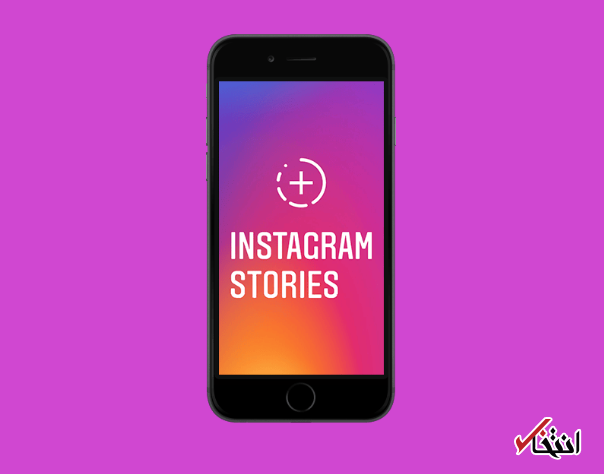
فیلترهای اینستاگرام به شما امکان می دهند جلوه هایی به عکسهای سلفی و فیلم ها اضافه کنید ، که می توانید برای همه دنبال کنندگان خود یا فقط فهرست دوستان نزدیک خود ارسال کنید.
در گالری افکت استوری اینستاگرام ، می توانید دسته ها را مرور نموده یا با استفاده از نوار جستجو ، یک فیلتر را به صورت دستی مرور کنید.می توانید قبل از بارگیری در دوربین خود ، تأثیر فیلتر اینستاگرامی را که جستجو می کنید ، مشاهده کنید. در روزهای ابتدایی ایجاد اینستاگرام ، کاربران فقط تعداد معدودی فیلتر عکس را مشاهده می کردند ، اما این روزها چندان طولانی نشد و اکنون می توانید راه های بی شماری برای تقویت عکس ها و داستانهای اینستاگرام خود بیابید.
تمام کاری که شما باید انجام دهید این است که گالری Effect را راه اندازی کنید و از بین دسته های موجود انتخاب کنید یا آنها را با استفاده از ویژگی جستجو پیدا کنید.
در اینجا چگونگی جستجوی فیلترها برای استوری اینستاگرام آورده شده است:
-برای باز کردن دوربین، به سمت چپ در اخبار مربوط به اینستاگرام خود ضربه بزنید یا روی نماد استوری شما در بخش خبرنامه خود ضربه بزنید
- به نوار منو دایره ای صفحه نمایش دوربین بروید و به سمت چپ بکشید تا زمانی که به گزینه مرور اثر ، که توسط یک ذره بین ظاهر می گردد برسید
-روی آن ضربه بزنید تا گالری باز گردد
-از میان فیلترهای محبوب در صفحه اصلی انتخاب کنید ، یا در قسمت بالا حرکت نموده و دسته ها را انتخاب کنید. علاوه بر این ، می توانید در جستجو در گوشه بالا سمت راست ، روی ذره بین بزنید
نحوه ذخیره و بارگیری فیلتر اینستاگرام بر روی دوربین
- در حالی که در گالری Effect هستید ، روی فیلتری که می خواهید امتحان کنید ضربه بزنید و منتظر بمانید تا صفحه پیش نمایش باز گردد.
- نماد بارگیری واقع در پایین سمت راست صفحه را پیدا کنید و به آن ضربه بزنید تا آن را در دوربین خود ذخیره کنید.
- هنگامی که فیلتر استوزی اینستاگرام ذخیره شد ، پیکان به یک علامت چک تغییر می نماید.
-. روی X در سمت راست بالای صفحه پیش نمایش فیلتر ضربه بزنید یا به سمت پایین بکشید تا به گالری افکت برگردید.
-در حین آزمایش یک فیلتر ، می توانید بر روی نام فیلتر در پایین صفحه نیز ضربه بزنید تا گزینه ذخیره اثر را انتخاب کنید ، که می توانید برای ذخیره اثر در دوربین خود ضربه بزنید.
منبع: انتخاب